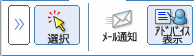・本文を閲覧する
・テキスト部品をメモ帳に登録する
・文字を入力、編集する
・図形や画像を挿入、編集する
・チェックボックスを作成する
・ファイルを添付する
・ふせんをはりつける
・ロゴ文字やスタンプ文字を作成する(スマートタブレット端末では利用頂けません。)
・グラフを作成する(スマートタブレット端末では利用頂けません。)
・印鑑を押す
・文書のレイアウトを編集する
・文書を公開しているユーザーへのメール送信
・アドバイス部品の表示・非表示
・メモの表示・非表示
・グリッドの表示・非表示
・ページのタイトル名を変更する(※)
・ページを追加する
・ページをコピーして追加する
・画像・XPSファイルからページを追加
・ZIP保存した文書からページを追加(スマートタブレット端末では利用頂けません。)
・他の文書からページをコピーして追加
・他の文書からページを移動
・テンプレートからページをコピーして追加
・ページを削除する(※)
・ページのプレビューを表示する(スマートタブレット端末では利用頂けません。)
・ページを簡易表示する(スマートタブレット端末では利用頂けません。)
・ページを編集ロックする
・ページの並びを変更する(※)
※自分が作成したページのみ
文書またはページの管理権限がある場合は、自分が作成した文書と同等の操作が可能です。
(承認依頼、回覧、返信依頼をのぞく)
(一部の機能は『システム管理』で「文書、テンプレートに対して管理者権限を持つユーザーには作成者と同等の権限を与える。」が許可されている必要があります。) |


![]() または
または![]() をクリックします。
をクリックします。